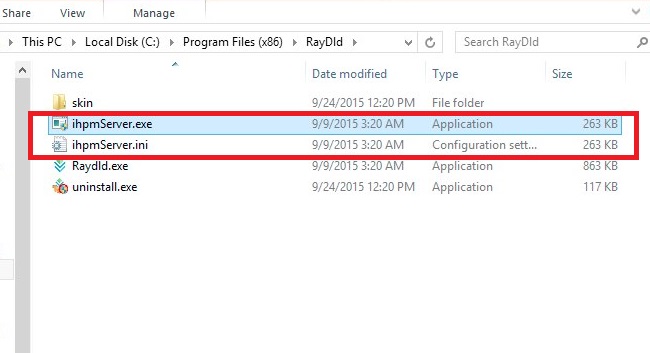Guida sulla rimozione di IhpmServer.exe
IhpmServer.exe è un processo dannoso che è stato collegato a diversi browser hijacker. Viene memorizzato nella cartella RayDld C:Program Files (x86). Questa cartella contiene anche un’applicazione chiamata Raydld.exe. Lo scopo di IhpmServer.exe e di Raydld.exe è per evitare di rimuovere manualmente il dirottatore indesiderabile.
I file sono firmati da Hefei Infinity Technology Co., Ltd. Altri rilevamenti utilizzati per fare riferimento ai file includono Generic.C8E, PUP. Optional.Elex, PE:Malware.RDM.36!5.2A[F1] e HEUR/QVM10.1Malware.Gen. Se si desidera eliminare definitivamente le applicazioni indesiderate a cui appartengono i file, sarà anche necessario terminare IhpmServer.exe e Raydld.exe.
Come funziona IhpmServer.exe?
Il file eseguibile dirompente solitamente entra computer insieme con browser hijacker. Browser hijacker sono applicazioni indesiderate che possono modificare le impostazioni del browser come home page e predefinito provider di ricerca e causare altre interruzioni durante la navigazione online. Possono reindirizzare l’utente verso pagine loro sponsor, mostrarti annunci inaffidabili e link, rallentare la connessione a Internet e così via. Non c’è niente di utile su di loro, motivo per cui non ci vuole molto per gli utenti di computer decidono che vogliono loro andato. Ecco che entra in gioco la IhpmServer.exe.
Come si è accennato sopra, IhpmServer.exe impedisce l’eliminazione di un’applicazione indesiderata di rigenerandola dopo aver riavviato il computer. Non importa quante volte si tenta di cancellare il dirottatore, continua a tornare. Al fine di fermare questi file dalla creazione di backup del programma inutile, sarà necessario disinstallare IhpmServer.exe e Raydld.exe dal tuo PC. Una volta che avete, sarete in grado di eliminare una volta per tutte IhpmServer.exe.
Come rimuovere IhpmServer.exe?
Ci sono due opzioni che è possibile scegliere tra al fine di eliminare IhpmServer.exe. È possibile eliminare IhpmServer.exe e del suo relativo programma manualmente o automaticamente. Se sceglie la rimozione manuale, dovrai prima disinstallare IhpmServer.exe e Raydld.exe. Per farlo sarà necessario aprire la cartella in cui i file indesiderati sono memorizzati ed eseguire il file uninstall.exe exe. In seguito, potete seguire le istruzioni presentate nella guida rimozione manuale qui sotto che ti aiuteranno a rimuovere IhpmServer.exe relative al programma e ripristinare le impostazioni del browser.
Se, d’altra parte, si pensa che si preferisce andare con una più semplice e una soluzione molto più affidabile, è necessario eliminare automaticamente i file indesiderati. Scaricare l’utilità anti-malware dalla nostra pagina e lasciate prendere cura del vostro sistema. Esso non solo eliminare IhpmServer.exe e altre minacce, ma anche mantenere il vostro PC salvaguardato in futuro.
Offers
Scarica lo strumento di rimozioneto scan for IhpmServer.exeUse our recommended removal tool to scan for IhpmServer.exe. Trial version of provides detection of computer threats like IhpmServer.exe and assists in its removal for FREE. You can delete detected registry entries, files and processes yourself or purchase a full version.
More information about SpyWarrior and Uninstall Instructions. Please review SpyWarrior EULA and Privacy Policy. SpyWarrior scanner is free. If it detects a malware, purchase its full version to remove it.

WiperSoft dettagli WiperSoft è uno strumento di sicurezza che fornisce protezione in tempo reale dalle minacce potenziali. Al giorno d'oggi, molti utenti tendono a scaricare il software gratuito da ...
Scarica|più


È MacKeeper un virus?MacKeeper non è un virus, né è una truffa. Mentre ci sono varie opinioni sul programma su Internet, un sacco di persone che odiano così notoriamente il programma non hanno ma ...
Scarica|più


Mentre i creatori di MalwareBytes anti-malware non sono stati in questo business per lungo tempo, essi costituiscono per esso con il loro approccio entusiasta. Statistica da tali siti come CNET dimost ...
Scarica|più
Quick Menu
passo 1. Disinstallare IhpmServer.exe e programmi correlati.
Rimuovere IhpmServer.exe da Windows 8
Clicca col tasto destro del mouse sullo sfondo del menu Metro UI e seleziona App. Nel menu App clicca su Pannello di Controllo e poi spostati su Disinstalla un programma. Naviga sul programma che desideri cancellare, clicca col tasto destro e seleziona Disinstalla.


Disinstallazione di IhpmServer.exe da Windows 7
Fare clic su Start → Control Panel → Programs and Features → Uninstall a program.


Rimozione IhpmServer.exe da Windows XP:
Fare clic su Start → Settings → Control Panel. Individuare e fare clic su → Add or Remove Programs.


Rimuovere IhpmServer.exe da Mac OS X
Fare clic sul pulsante Vai nella parte superiore sinistra dello schermo e selezionare applicazioni. Selezionare la cartella applicazioni e cercare di IhpmServer.exe o qualsiasi altro software sospettoso. Ora fate clic destro su ogni di tali voci e selezionare Sposta nel Cestino, poi destra fare clic sull'icona del cestino e selezionare Svuota cestino.


passo 2. Eliminare IhpmServer.exe dal tuo browser
Rimuovere le estensioni indesiderate dai browser Internet Explorer
- Apri IE, simultaneamente premi Alt+T e seleziona Gestione componenti aggiuntivi.


- Seleziona Barre degli strumenti ed estensioni (sul lato sinistro del menu). Disabilita l’estensione non voluta e poi seleziona Provider di ricerca.


- Aggiungine uno nuovo e Rimuovi il provider di ricerca non voluto. Clicca su Chiudi. Premi Alt+T di nuovo e seleziona Opzioni Internet. Clicca sulla scheda Generale, cambia/rimuovi l’URL della homepage e clicca su OK.
Cambiare la Home page di Internet Explorer se è stato cambiato da virus:
- Premi Alt+T di nuovo e seleziona Opzioni Internet.


- Clicca sulla scheda Generale, cambia/rimuovi l’URL della homepage e clicca su OK.


Reimpostare il browser
- Premi Alt+T.


- Seleziona Opzioni Internet. Apri la linguetta Avanzate.


- Clicca Reimposta. Seleziona la casella.


- Clicca su Reimposta e poi clicca su Chiudi.


- Se sei riuscito a reimpostare il tuo browser, impiegano un reputazione anti-malware e scansione dell'intero computer con esso.
Cancellare IhpmServer.exe da Google Chrome
- Apri Chrome, simultaneamente premi Alt+F e seleziona Impostazioni.


- Seleziona Strumenti e clicca su Estensioni.


- Naviga sul plugin non voluto, clicca sul cestino e seleziona Rimuovi.


- Se non siete sicuri di quali estensioni per rimuovere, è possibile disattivarli temporaneamente.


Reimpostare il motore di ricerca homepage e predefinito di Google Chrome se fosse dirottatore da virus
- Apri Chrome, simultaneamente premi Alt+F e seleziona Impostazioni.


- Sotto a All’avvio seleziona Apri una pagina specifica o un insieme di pagine e clicca su Imposta pagine.


- Trova l’URL dello strumento di ricerca non voluto, cambialo/rimuovilo e clicca su OK.


- Sotto a Ricerca clicca sul pulsante Gestisci motori di ricerca.Seleziona (o aggiungi e seleziona) un nuovo provider di ricerca e clicca su Imposta predefinito.Trova l’URL dello strumento di ricerca che desideri rimuovere e clicca sulla X. Clicca su Fatto.




Reimpostare il browser
- Se il browser non funziona ancora il modo che si preferisce, è possibile reimpostare le impostazioni.
- Premi Alt+F.


- Premere il tasto Reset alla fine della pagina.


- Toccare il pulsante di Reset ancora una volta nella finestra di conferma.


- Se non è possibile reimpostare le impostazioni, acquistare un legittimo anti-malware e la scansione del PC.
Rimuovere IhpmServer.exe da Mozilla Firefox
- Simultaneamente premi Ctrl+Shift+A per aprire Gestione componenti aggiuntivi in una nuova scheda.


- Clicca su Estensioni, trova il plugin non voluto e clicca su Rimuovi o Disattiva.


Cambiare la Home page di Mozilla Firefox se è stato cambiato da virus:
- Apri Firefox, simultaneamente premi i tasti Alt+T e seleziona Opzioni.


- Clicca sulla scheda Generale, cambia/rimuovi l’URL della Homepage e clicca su OK.


- Premere OK per salvare le modifiche.
Reimpostare il browser
- Premi Alt+H.


- Clicca su Risoluzione dei Problemi.


- Clicca su Reimposta Firefox -> Reimposta Firefox.


- Clicca su Finito.


- Se si riesce a ripristinare Mozilla Firefox, scansione dell'intero computer con un affidabile anti-malware.
Disinstallare IhpmServer.exe da Safari (Mac OS X)
- Accedere al menu.
- Scegliere Preferenze.


- Vai alla scheda estensioni.


- Tocca il pulsante Disinstalla accanto il IhpmServer.exe indesiderabili e sbarazzarsi di tutte le altre voci sconosciute pure. Se non siete sicuri se l'estensione è affidabile o no, è sufficiente deselezionare la casella attiva per disattivarlo temporaneamente.
- Riavviare Safari.
Reimpostare il browser
- Tocca l'icona menu e scegliere Ripristina Safari.


- Scegli le opzioni che si desidera per reset (spesso tutti loro sono preselezionati) e premere Reset.


- Se non è possibile reimpostare il browser, eseguire la scansione del PC intero con un software di rimozione malware autentico.
Site Disclaimer
2-remove-virus.com is not sponsored, owned, affiliated, or linked to malware developers or distributors that are referenced in this article. The article does not promote or endorse any type of malware. We aim at providing useful information that will help computer users to detect and eliminate the unwanted malicious programs from their computers. This can be done manually by following the instructions presented in the article or automatically by implementing the suggested anti-malware tools.
The article is only meant to be used for educational purposes. If you follow the instructions given in the article, you agree to be contracted by the disclaimer. We do not guarantee that the artcile will present you with a solution that removes the malign threats completely. Malware changes constantly, which is why, in some cases, it may be difficult to clean the computer fully by using only the manual removal instructions.